プラグインで、Webブラウザをもっといろいろできる子に:本音のWebサービスガイド(2)(3/3 ページ)
Firefoxと拡張機能を4人で評価
さて、Firefoxの機能拡張の方法をご紹介しました。機能拡張の良さをお分かりいただけたかと思います。ここでは、前回と同じく、皆さんのWebライフの参考となるよう、学生、ホスト、エンジニア、Web担当者の4人のレビュアーがその使い勝手や感想を披露します。それぞれ、おすすめの機能拡張があるようです。
2ちゃんねるサイドバーを隠したいんですけどね……
私もFirefox使ってますよ。使ってる拡張機能というと……、2ちゃんねるリーダーですね。ちゃんとした名前は「bbs2chreader」っていうんですよ。
2ちゃんねるって普通のWebブラウザから直接見ようとすると「もう人大杉(おおすぎ)」ってことで見られないページが多いんですよ。なので、2ちゃんねる専用Webブラウザを使った方がいいんです。でも、別に家だと堂々と専用Webブラウザを立ち上げられるんですけど、会社だとなかなかそうもいかないですから……。いや、仕事の調べ物をしているだけなんですが、なんとなくちょっと恥ずかしいじゃないですか……。
だから、bbs2chreaderを愛用しています。これだと、2ちゃんねる専用Webブラウザの動作をしてくれるからFirefoxで見られないはずのスレッドが見られるんですよ。
サイドバーにあると、誰かが来たときに隠すのも簡単……。いや、調べ物だから堂々と見ていいんですけどね。最近、ニュースで2ちゃんねるや掲示板を閲覧できなくすると効率が下がるっていう記事もありましたし、休憩中くらいは目をつぶってくださいよ。
ほかにも「Foxage2ch」でお気に入りの更新チェックと「Post Wizard Utility」で自分好みの書き込み画面にしています。いや、さすがに会社からは書き込みませんけどね。
私がよく見ているWebサイトというと2ちゃんねるのほかにはYouTubeと発言小町なんですが、小町用の拡張機能を開発してくれないでしょうかねえ。
bbs2chreaderの使い方
bbs2chreaderのサイトからインストールします。右上にインストールボタンがあるので、そこをポチっとクリックしますよ。そして、動かすにはFirefoxを再起動します。
インストールしたら、[メニュー]の[表示]の[サイドバー]から「bbs2chreader」を選ぶと、左側にbbs2chreaderが開き、2ちゃんねるの板一覧が表示されます。「Ctrl」+「Shift」+「B」キーでも開きます。
見たい板をクリックすると、タブにスレッド一覧が表示されます。見たいスレッドのタイトルをダブルクリックするとスレッドが表示されます。書き込みたい場合には、Webブラウザ最下部のステータスバーにあるペンのアイコンをクリックすると、書き込みダイアログが現れるので、これを使って書き込みできます。
最初はワケワカメだったけどGmail Notifierは愛用中
どもども、牛島です。2月と8月はお店に来るお客さんが少なくて暇していたので、今回のWebガイドの依頼はちょうどよかったっす。日ごろはWindowsにもともと入っているInternet Explorer(以下、IE)しか使っていないので、「Firefoxのプラグイン」って聞いたときはワケワカメでした。まあ、歌舞伎町ホスト界のハッカーといわれた俺ですから、すぐにFirefoxを入れて、なんか面白そうなプラグインを探しました。
で、見つけたのが「gTalk Sidebar」というブツ。最近IT系会社に勤めているお客さんが来たんだけど、Google Talkで連絡を取りたいっていうので、Gmailのアカウントを取ってやりとりをしていたんですよ。Google Talkの「Gmail Notifier」という機能は、Gmailで受信した新着メールをポップアップ表示してくれるので、早めにレスしなきゃいけないお客さんの対応に役立っています。お客さんの来店頻度によって、2つ以上のメアドを使い分けするGmail Managerも良さそうです! 今度使ってみます!
VAIOノートは画面が狭いので、Webブラウザやメーラー、メッセンジャーを立ち上げるとウィンドウだらけになって困るんだけど、Firefoxのプラグインをうまく使えばすべてウィンドウ1枚画面で決着がつくので、とても便利です! お客さんが「ちょっと、何それー?」って聞いてきて面倒くさそうだけど、Firefoxに乗り換えようかな?
Hatenabar、はてなっ子には助かります
Firefoxは当然使っていますよ! IEはデザインもイマイチだし、機能やセキュリティ面も不満があるので、僕はFirefoxがメインWebブラウザです。
プラグインもたくさんインストールしているんですが、個人的にお勧めなのは「Hatenabar」ですね。Hatenabarをインストールすると、メニューバーが一段増えて、「はてな」が提供するサービスを120%堪能できます。
僕ははてなダイアリーはもちろん、ソーシャルブックマークの「はてなブックマーク」(以下、はてブ)や人間がサーチして答えてくれる「人力検索」も活用するはてなっ子なので、このアドオンは非常に助かりますね。特にボタン1つではてなの各機能にジャンプするのは便利ですね。いままではブックマークツールバーに入れていたのですが、どうしても全はてなサービスは入り切りませんでした。
気に入った記事をはてブに追加するときも、ボタンをクリックするだけ。しかも、はてブ追加用のアイコンを設置していないサイトにも対応しているので、気になった記事やサイトはどんどんブックマークできますね。更新チェックサービスの「はてなアンテナ」にチェックしたいとサイトを追加するときも、ワンクリックで可能で、どんどん追加してあっという間に無料で上限の200件も登録してしまいました。ネットの一線を活用する人間は必須ですね!!
シンプルなSageとDeliciousブックマークは手放せない
おっす!オラ、ニール。
今日も朝からオモローなサイトを探してイロイロチェックしていたら、すぐに夜になっちゃたよ! iPhoneで、オモローサイトの続きをチェックしながら帰らないと。でも、ホームでiPhone使っていると、なんかみんなの視線を感じて照れくさいんだよね。おっと失敬、失敬。また自慢になっちゃったね。
ということで、Firefox。いまさら何いっちゃてるのよ、編集さん。もう、デフォルトWebブラウザでしょ、これ。ソーシャルブラウザの「Flock」とか、もっとエッジの立ったやつをやってもいいんじゃない。こないだ日本語版出たばっかりだし。
とはいえ、あれだ、Firefoxは、僕の生活上、しばらくは手放せないWebブラウザなのは確か。FirefoxをWeb開発環境にしちゃう「Firebug」とか(うちの開発者はみんなこれ入れてるね)、スゲーCOOLなメディアチャンネルにしてくれる「Cooliris」とか(まだ、使ったことない人、ビビるから絶対使ってみて!)、確かに触って損のない拡張機能はたくさんあるよ。
中でも、WebブラウザのサイドバーをRSSリーダーにしてくれる「Sage」と、Webブラウザのブックマークを、そのままソーシャルブックマークの「Delicious」に投稿してくれる「Delicious Bookmarks」。これ、絶対に手放せないね。
だって、この2つが、僕のWebブラウジングのベースだもん。まず、Sageで「はてブニュース」「digg」の新着をチェック。面白い記事があったらすかさず、Delicious Bookmarksでブックマーク。あ、もちろん、自動的にその記事に付いているポピュラーなタグを表示してくれるから、「タグどうしよー」とか思わなくても済む。ほんとに、がんがんお気に入りに入れる感じ。もし、そのページがRSSを吐いていたら、そのままボタン一発でSageに登録。この繰り返しでdel.icio.usにどんどん、チェックすべき記事がデータベース化されるし、Sageに読むべきフィードがたまっていくってわけだ。
スゴーくシンプルだけど、シンプルにWeb生活に食い込んでいるからこそ、この2つの拡張機能があるFirefoxが手放せないんだよね。
あ、でも、このスタイル。週に1回くらい、SageのRSSフィードの整理をしないと、サイドバーにフィードがたまりまくるから、そこんとこ、ヨロシコ!
おっと、電車がマイホームステーションに着いたみたいだ。今回はiPhoneで書いてみたんだけど、結構使えるね。あ、失敬。また自慢しちゃった、テヘ。
関連記事
Copyright © ITmedia, Inc. All Rights Reserved.

 律子さん
律子さん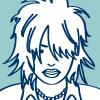 ホストくん
ホストくん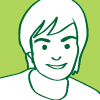 学生くん
学生くん ニール・セタカくん
ニール・セタカくん



